Se você está trocando o iOS pelo Android, não precisa deixar para trás seu histórico de bate-papo do WhatsApp. Você pode transferir tudo com um cabo USB-C para Lightning. Este tutorial mostrará como.
Embora o WhatsApp tenha a reputação de dificultar a transferência de conversas e arquivos de mídia do iPhone para o Android, esse não é o caso se o seu telefone for compatível com o Android 12. Você precisa de um dispositivo Android 12 recém-redefinido, uma cópia atualizada do WhatsApp no iPhone e um cabo USB-C para Lightning para transferir seus dados.
Se o seu novo smartphone Android for da Samsung, você nem precisa estar executando o Android 12. Você pode migrar seus dados do WhatsApp diretamente por meio do aplicativo Samsung Smart Switch integrado.
Como funciona a transferência de dados entre iPhone e Android
WhatsApp para iPhone faz backup de seus bate-papos e mídia para o iCloud Drive da Apple, mas seu equivalente Android usa o Google Drive. Isso significa que você não pode use seu backup de bate-papo no iCloud para restaurar o WhatsApp ao mudar do iPhone para o Android.
No entanto, supondo que você use um telefone com Android 12 ou mais recente (como o Google Pixel 3 ou posterior), você pode transferir o histórico de bate-papo do WhatsApp do seu iPhone usando um cabo USB-C para Lightning. Você também pode copiar outras formas de dados (aplicativos, contatos e fotos) durante o processo.

O Android 12 não é um requisito em telefones Samsung (por exemplo, Samsung Galaxy). Em vez disso, você pode transferir seus dados do WhatsApp para o novo dispositivo usando o aplicativo Samsung Smart Switch. Mas, novamente, você precisa de um cabo USB para iniciar a transferência de dados.
Em ambos os casos, você precisa de um dispositivo Android 12 ou Samsung recém-redefinido antes de começar. Você também deve visitar a App Store no seu iPhone e instalar atualizações pendentes do WhatsApp para evitar possíveis problemas durante o processo de transferência. Também é melhor atualize o iOS para sua versão mais recente.
Como transferir bate-papos do WhatsApp do iPhone para o Android 12
Se você usa um telefone Android com Android 12 ou posterior, você pode transferir seu histórico de bate-papo do WhatsApp (incluindo outros aplicativos e dados compatíveis) do iPhone para o Android depois de conectar os dois dispositivos por meio de um cabo USB-C para Lightning.
Se você já executou a configuração do Android no seu telefone, será necessário redefini-lo para a configuração original antes de poder transferir seus dados do WhatsApp. Vá para Configurações>Sistema>Redefinir opções>Apagar todos os dadospara fazer isso. Você não precisa redefinir se estiver na tela inicial, mas ainda não concluiu a configuração do dispositivo..
Observação: conforme você segue as instruções abaixo, talvez seja necessário concluir etapas adicionais (fazer login em uma Conta do Google, definir configurações de privacidade e segurança etc.) como parte da configuração do Android .
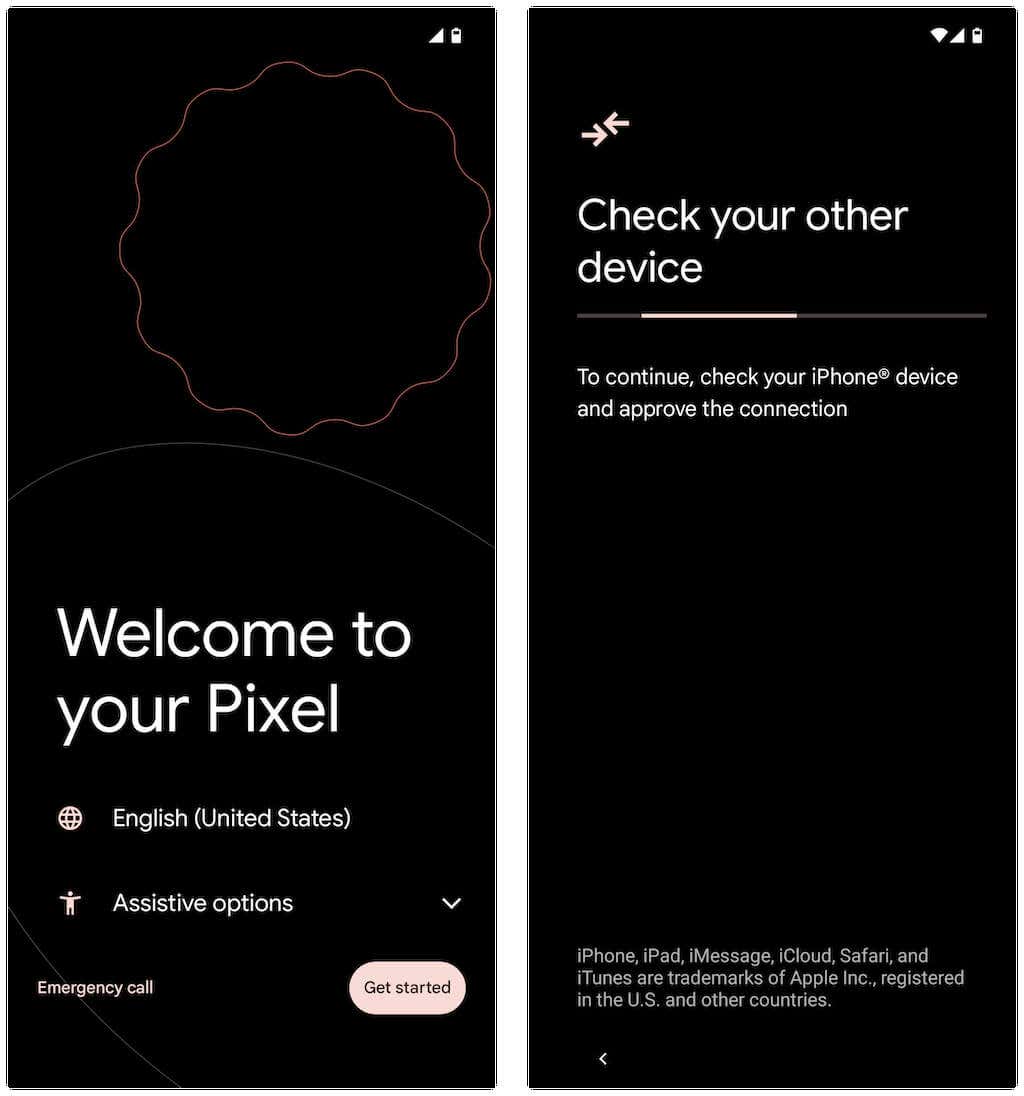
Se você não executou completamente a configuração do Android anteriormente, deslize de cima para baixo na tela inicial e toque em ContinuarConfiguração do Pixelno seu smartphone Google Pixel ( ou qualquer opção equivalente dependendo do modelo do seu dispositivo Android).
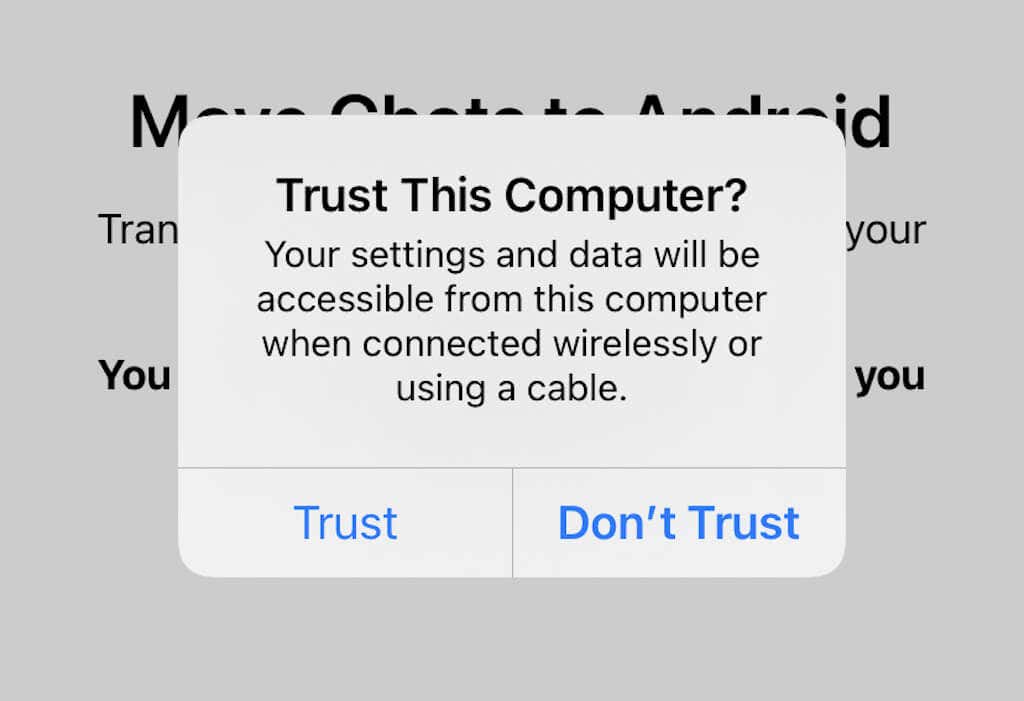
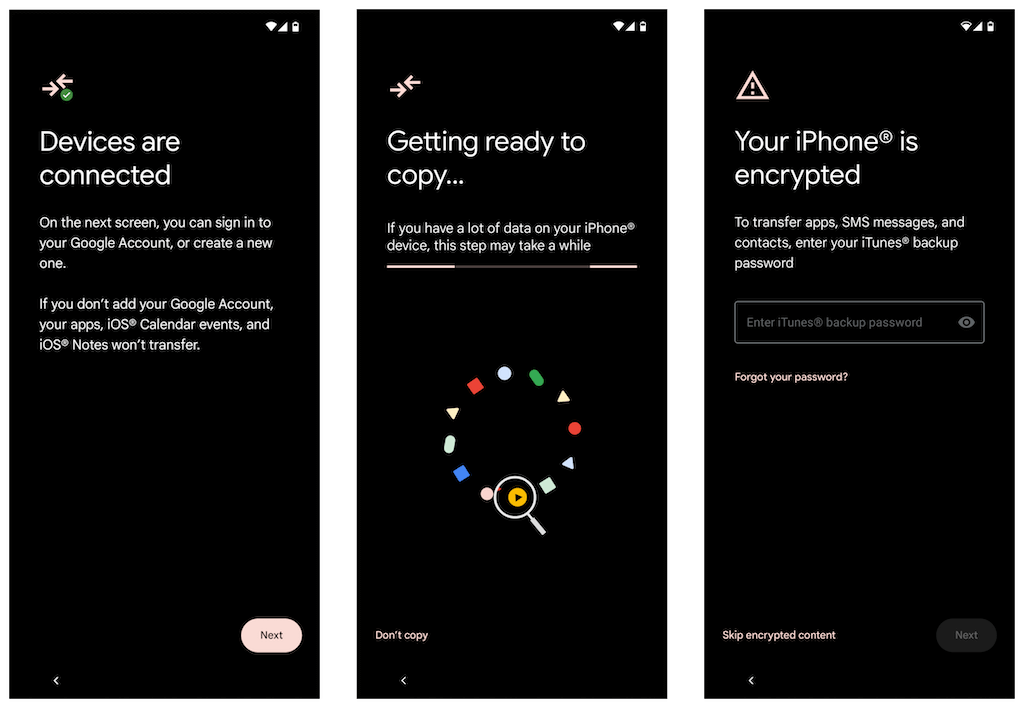
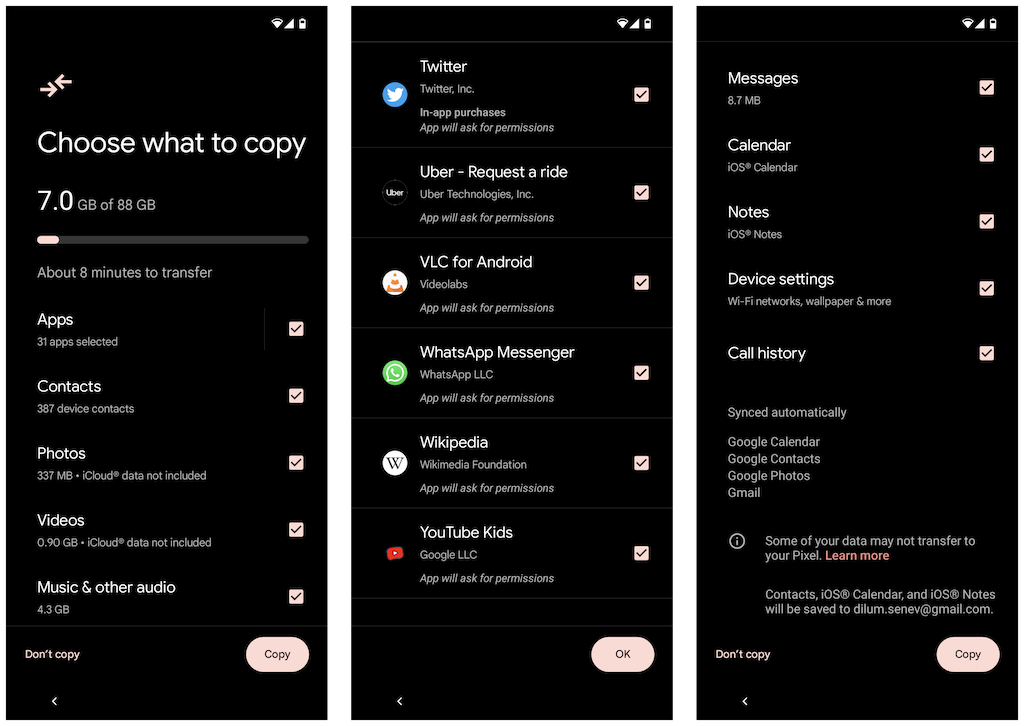
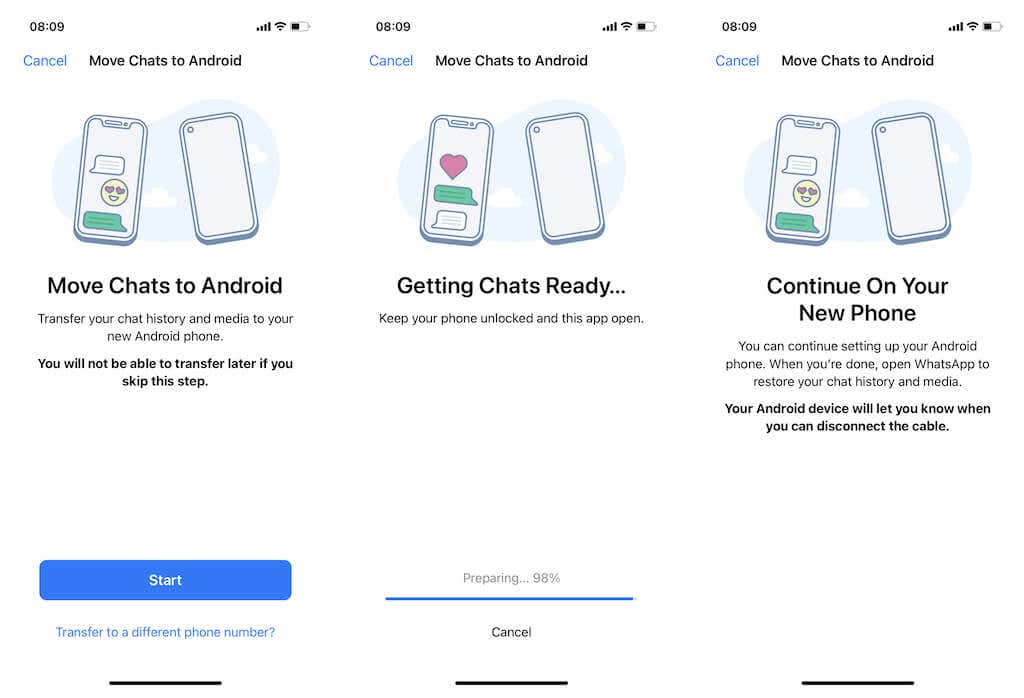
Como alternativa, seu telefone Android pode solicitar que você abra o aplicativo Câmera no iPhone e leia um código QR. Depois de fazer isso, toque em Abrir no WhatsAppe selecione Iniciar.
Observação: se você usar um número de telefone diferente no seu dispositivo Android, toque no link Transferir para um número de telefone diferente?na tela “Mover bate-papos para Android” e troque de número antes de continuar.
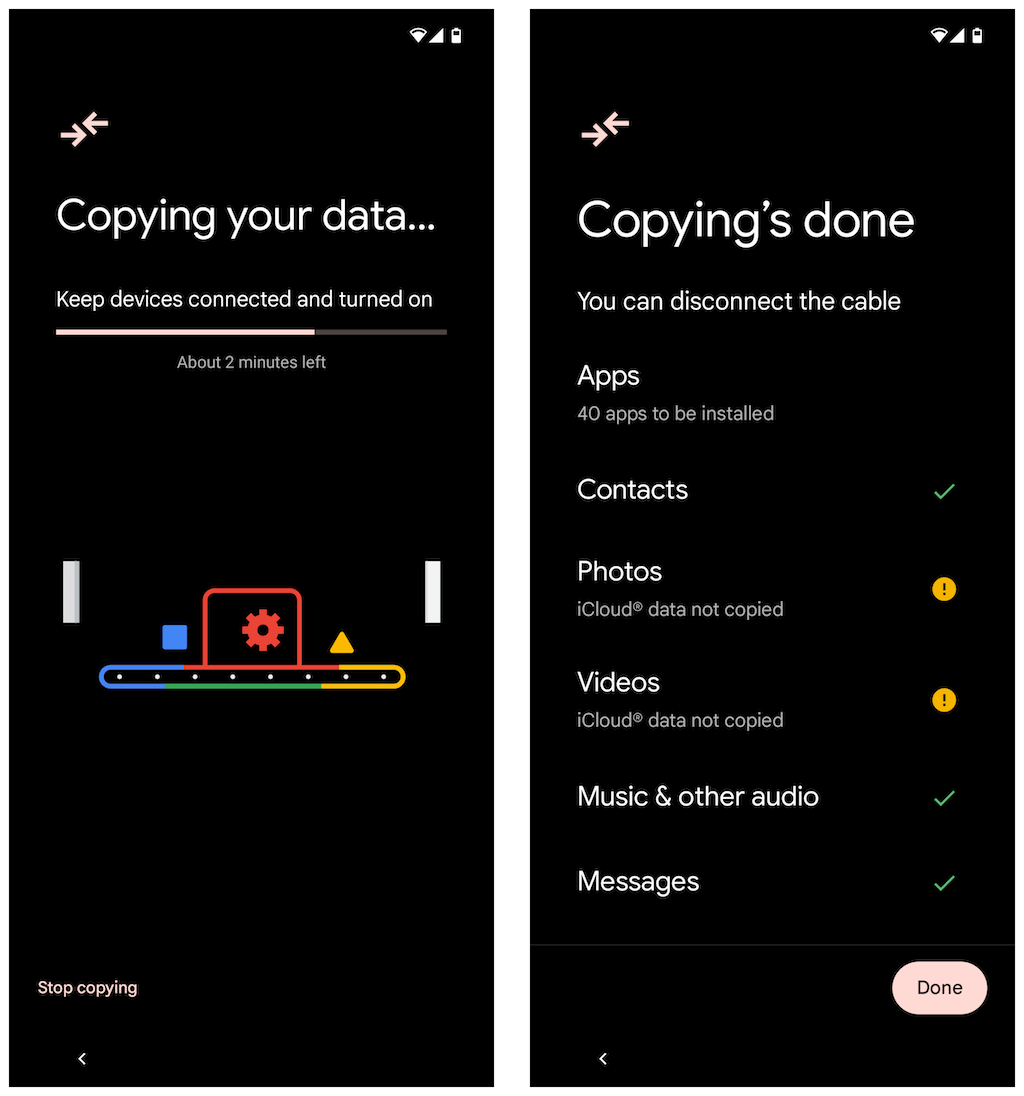
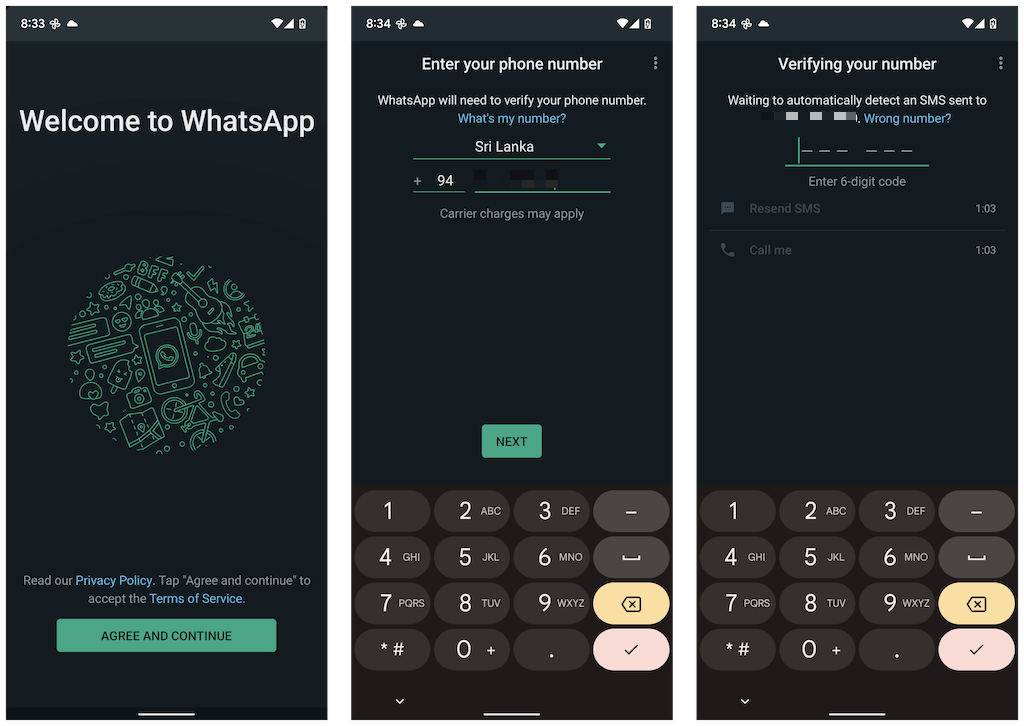
Se o cartão SIM ainda estiver dentro do iPhone, abra o aplicativo Mensagens, localize o código de verificação do WhatsApp e insira-o na tela “Verificando seu número” do Android.
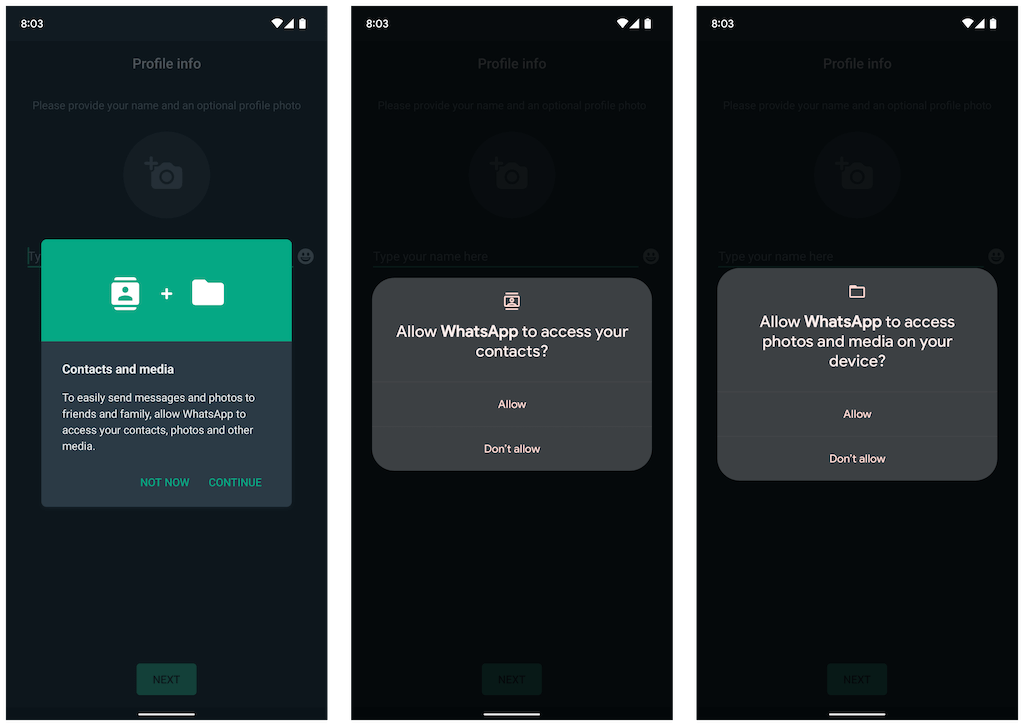
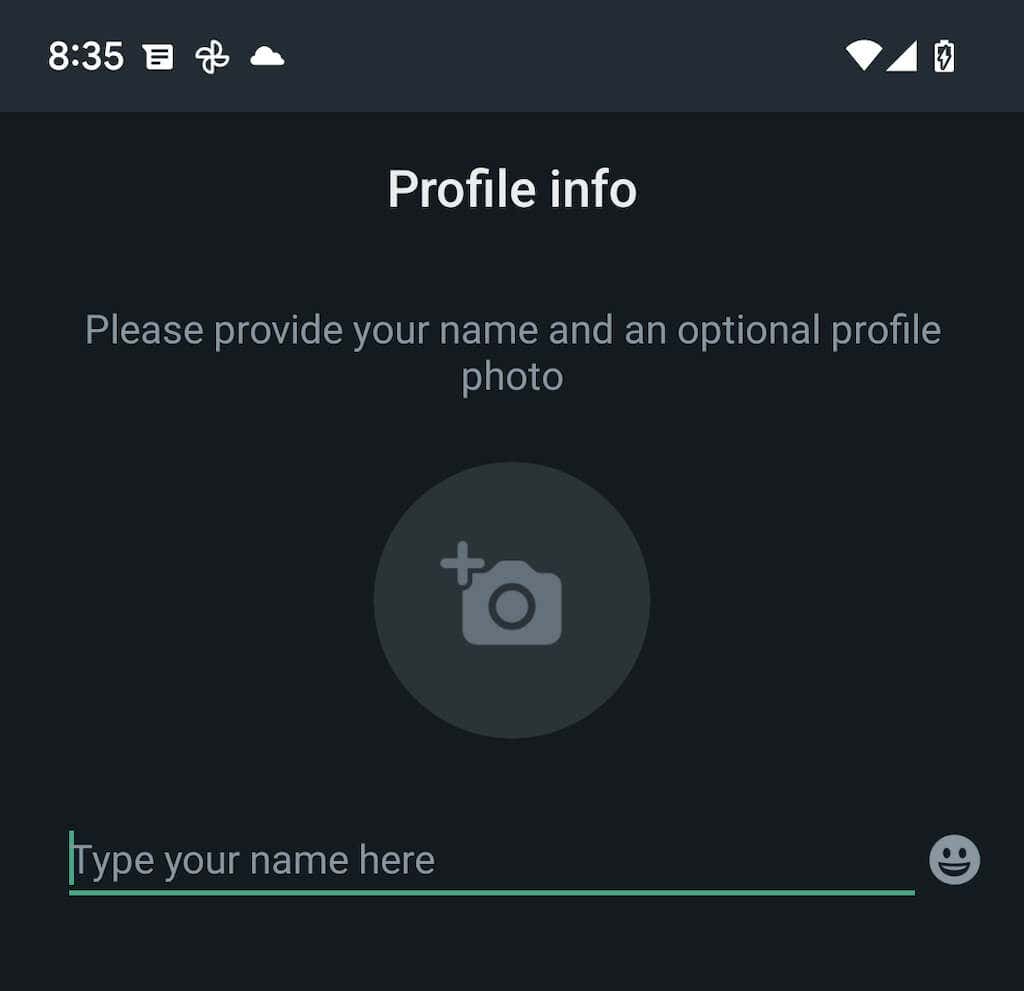
Você terminou de importar seus dados do WhatsApp. Seus dados do WhatsApp permanecerão no seu dispositivo iOS, mas você não poderá usar o aplicativo a menos que verifique-o com seu número de telefone.
Transferir dados do WhatsApp do iPhone para dispositivos Samsung
Se você usa um smartphone Samsung, a versão do sistema operacional Android não é um fator importante. Você pode conectar os dois dispositivos por meio de um cabo USB-C para Lightning e copiar todos os aplicativos e dados compatíveis – incluindo o WhatsApp – usando o aplicativo Smart Switch. O processo de transferência é simples e semelhante à transferência de dados de um iPhone para um dispositivo Android 12.
Observação: se você ainda não concluiu a configuração do Android no seu dispositivo Samsung, mas consegue acessar a tela inicial, é melhor atualize o Samsung Smart Switch e Ferramenta de restauração de dados através da Google Play Store antes de começar.
Basta selecionar o WhatsApp e quaisquer outros aplicativos ou formas de dados que você deseja transferir e escanear o código QR no seu Samsung (ou tocar manualmente em Configurações>Bate-papos>Mover bate-papos para Android>Iniciarno WhatsApp) durante a transferência de dados. Após copiar seus dados, abra o WhatsApp, verifique seu número de telefone e importe seu histórico de bate-papo.
Transferência do histórico de bate-papo do WhatsApp concluída.
Mover o histórico de bate-papo do WhatsApp do iPhone para o Android é consideravelmente mais acessível agora que o aplicativo oferece suporte nativo à funcionalidade. Se você quiser compartilhar seus dados ao contrário, confira nosso guia completo para transferindo mensagens do WhatsApp do Android para um novo iPhone.
.